縦棒グラフでは縦棒を使用してカテゴリーなどの要素間の比較内容が表示されます。一方の軸には比較対象のカテゴリーが表示され、もう一方の軸にはデータ値が表示されます。ある時点の状況を示す場合には縦棒グラフが効果的です。
数えられるものであれば縦棒グラフで表すことが可能です。販売した商品の数やウェブサイトへのアクセス数などが例として挙げられます。
縦棒グラフは複数の値の間の差異を強調するのに効果的です。グループ間の変化を時系列で比較するために使用される縦棒グラフは、データ値の差異が比較的大きい場合に特に読みやすくなります。
比較するカテゴリーが多数ある場合には、折れ線グラフの方が見やすい場合があります。
縦棒グラフでは、標準、積み上げ、又はパーセンテージの各形式を使用できます。それぞれの形式で同じデータが異なる方法で表示されるため、比較やデータに隠されたパターンの特定を簡単に行うことができます。出力に関係なく標準、積み上げ、パーセンテージの各チャートの作成方法は同じです。
「チャートの選択」では、さまざまなチャート タイプと目的別のチャートの使い分けについて紹介しています。
積み上げ縦棒グラフ
積み上げ縦棒グラフでは、1 本が複数の要素に分かれた縦棒を使用します。このような縦棒はデータ アイテムの累積値を表し、全体に対する各要素の割合を示します。積み上げられているアイテムごとに色分けされます。
考察対象の各要素のコンポーネント部分が表示され、さまざまなデータ セットが一つにまとめられるため、変化の合計をわかりやすく把握できます。一定期間の変化を表示でき、値の合計が総計と同じくらい重要な、相対的差異と絶対的差異を比較する場合に特に役立ちます。
変化を見る場合に積み上げグラフが有用です。複数の製品やサービスにおける一定期間の支出などが例として挙げられます。
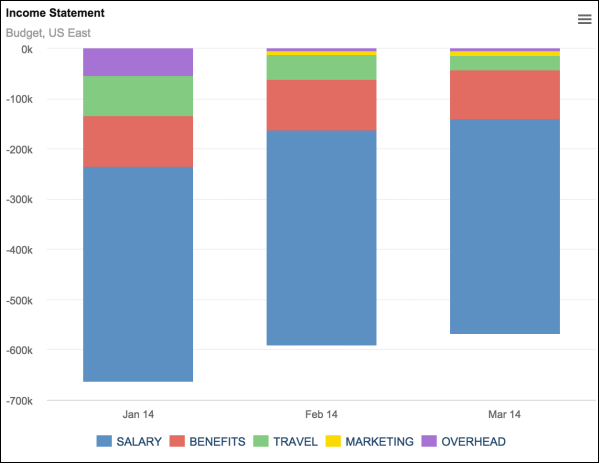
パーセンテージ縦棒グラフ
パーセンテージ縦棒グラフは積み上げグラフと同じですが、値がパーセンテージで表示されるため、すべての棒の長さが同じになります。積み上げグラフと同じように使用でき、相対的差異を比較する場合に特に有用です。
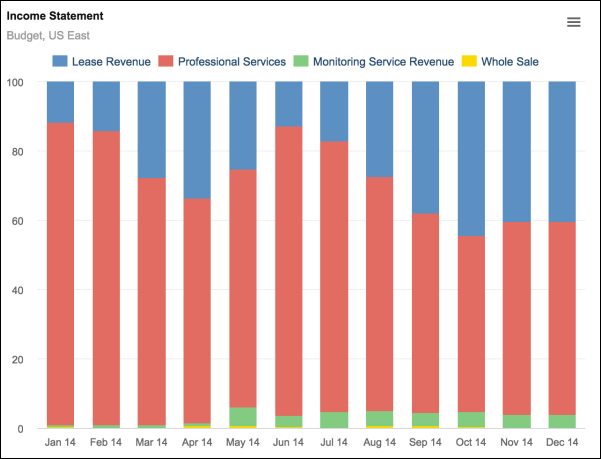
標準縦棒グラフの作成
- グリッド内の一定範囲のセルを強調表示します。
- Anaplan ツールバーの [Chart] ボタンを選択して [Column Chart] を選択します。
- [Chart Options] で適切な値を選択します。
- [Publish to Dashboard] を選択して対象のダッシュボードを選択します。
積み上げ縦棒グラフとパーセンテージ縦棒グラフの作成
積み上げ縦棒グラフとパーセンテージ縦棒グラフは基本的な縦棒グラフとまったく同じ方法で作成します。Anaplan ツールバーの [Chart] ボタンを選択すると表示されるオプションから [Column - Stacked] か [Column - Percentage] を選択します。

